win10 ie浏览器控制面板卸载不掉 Win10 IE11浏览器彻底卸载步骤
更新时间:2024-05-07 09:54:13作者:yang
Win10系统自带的IE浏览器在控制面板中无法卸载,给用户带来了困扰,想要彻底卸载Win10的IE11浏览器,需要按照一定的步骤进行操作。接下来我们就来详细介绍Win10 IE11浏览器彻底卸载的步骤。
方法如下:
1.如图所示:首先在桌面左下角处,点击【开始菜单】,点击打开【控制面板】。
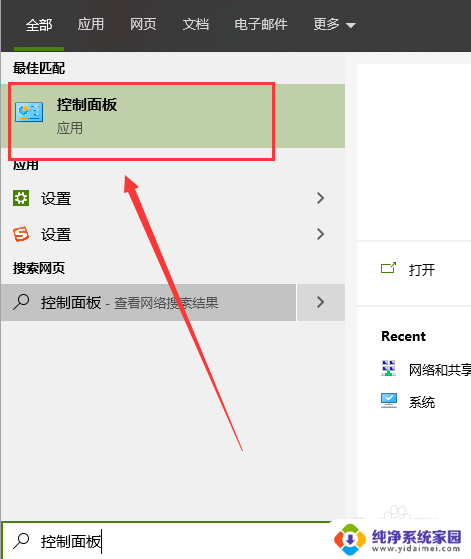
2.如图所示:打开控制面板之后,查看方式选为【类别】,点击【程序】。
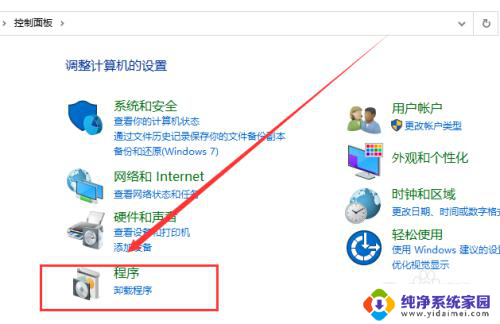
3.如图所示:点击“程序和功能”。
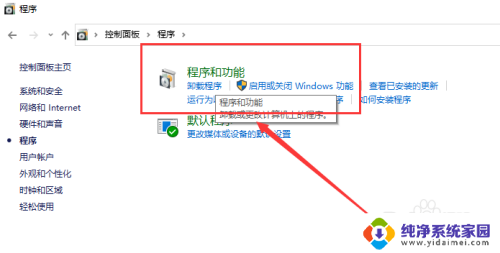
4.如图所示:打开页面,在右侧栏中点击【打开或关闭Window功能】。
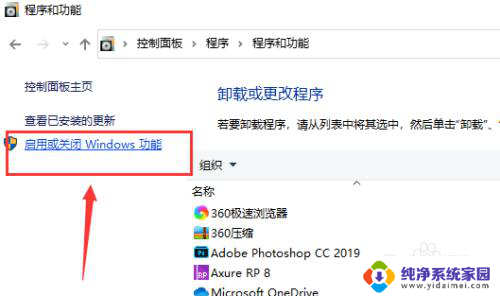
5.如图所示:在Windows功能界面中,我们将Internet explorer 11浏览器勾选【去除】,并在弹出的对话框选择【是】
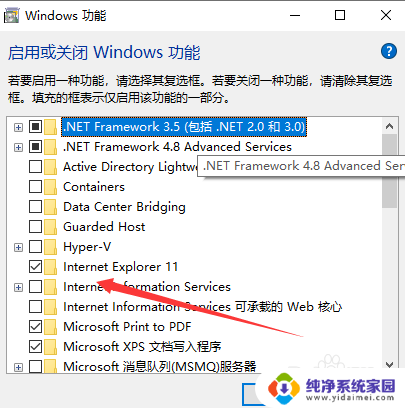
6.如图所示:我们关闭了IE浏览器的服务之后,下面我们将IE浏览器的安装包删除掉即可。
IE浏览器安装路径为:C:\Program Files,找到IE浏览器文件夹。使用360强力删除即可。
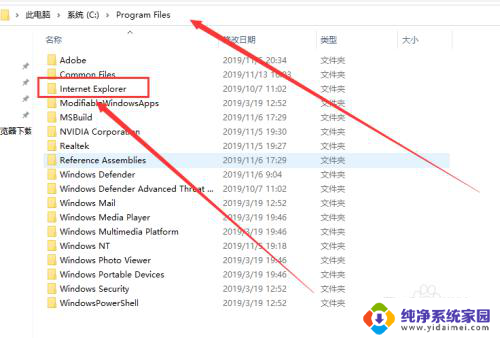
以上就是win10 ie浏览器控制面板卸载不掉的全部内容,还有不懂得用户就可以根据小编的方法来操作吧,希望能够帮助到大家。
win10 ie浏览器控制面板卸载不掉 Win10 IE11浏览器彻底卸载步骤相关教程
- windows10怎么卸载ie浏览器 Win10系统电脑卸载IE浏览器的步骤
- 怎么把ie浏览器卸载 Win10系统里怎么卸载IE浏览器
- win10卸载浏览器 win10系统下卸载ie浏览器的详细操作方法
- windows10的ie浏览器怎么卸载 卸载Windows 10电脑中的IE浏览器的方法和步骤
- win10ie浏览器打不开自动跳转edge win10 ie浏览器打开页面后强制跳转到edge浏览器怎么办
- ie浏览器32位怎么下载 Windows10系统中打开32位IE浏览器步骤
- win10关闭应用和浏览器控制 Win 10应用和浏览控制(筛选器)设置
- 怎么卸载3d扫描 win10系统如何彻底卸载3D查看器
- win10卸载office365 Office365如何彻底卸载
- win10 ie11闪退 如何卸载Win10上的IE11浏览器
- 怎么查询电脑的dns地址 Win10如何查看本机的DNS地址
- 电脑怎么更改文件存储位置 win10默认文件存储位置如何更改
- win10恢复保留个人文件是什么文件 Win10重置此电脑会删除其他盘的数据吗
- win10怎么设置两个用户 Win10 如何添加多个本地账户
- 显示器尺寸在哪里看 win10显示器尺寸查看方法
- 打开卸载的软件 如何打开win10程序和功能窗口